Как вывести экран смартфона на телевизор

Трансляция изображения на большом экране — отличная возможность наслаждаться любимыми фильмами, фотографиями и играми в хорошем качестве. Зная, как вывести экран смартфона на телевизор, вполне реально осуществить возможность транслировать изображение с небольшого устройства для получения хорошего видеоряда или высокой чёткости любой воспроизводимой картинки.
Как вывести экран смартфона на телевизор
Для выведения изображения с телефонного дисплея на большой телевизионный экран, следует обратить особое внимание на технические особенности, а также характеристики используемого девайса. При этом в настоящее время довольно активно используется не только уже привычный проводной вариант, но и более удобный беспроводной способ подключения современных гаджетов.
Через USB
Как правило, USB-кабелем комплектуется большинство моделей реализуемых сегодня телефонов и смартфонов. При помощи такого кабеля пара девайсов легко подсоединяется друг к другу, после чего на телефонный экран выводится полное меню выбора способа подключения. Необходимо выбрать пункт «Распознать как USB-накопитель».
Настройка телевизора на чтение медиа файлов традиционно осуществляется кнопками. Пульт телевизора позволяет перейти в меню настроек «Multimedia» или «USB», где осуществляется выбор формата файлов для воспроизведения (фото, аудио, видео и так далее). Достоинство такого способа представлено возможностью беспроблемной подзарядки гаджета непосредственно в режиме работы. После отключения просмотра телевизор необходимо в обязательном порядке перевести в стандартное рабочее состояние, действующее до момента подключения смартфона.
Через HDMI
При таком способе подключения нужно заранее убедиться в наличии у телевизора стандартного HDMI-разъёма. Оптимальным вариантом станет использование Smart TV или MHL адаптера, который является специальным переходником microUSB — HDMI, постоянно подзаряжаемым при помощи обычного зарядного устройства.
Неоспоримым преимуществом данного способа является высокое качество, а также прекрасная скорость передачи всех данных, что позволяет пользователю получать на телевизионном экране изображение без ощутимых задержек. Подключение такого типа выполняется при соединении устройств в выключенном состоянии. После включения смартфона и телевизора в автоматическом режиме происходит настройка соединения и запуск функции зеркалирования, благодаря чему любое изображение со смартфона полностью выводится на экране телевизора.
Через WiFi
Сегодня сеть Wi-Fi является практически повсеместно доступной, что в значительной степени облегчает подключение смартфона к телевизорам. При отсутствии достойного маршрутизатора подсоединение телефона к телевизионному экрану осуществляется при помощи функции Wi-Fi-Direct без наличия каких-либо дополнительных устройств, напрямую. Данной функцией можно воспользоваться в настройках смартфона, перейдя в раздел «Беспроводные сети».
На телевизорах функция располагается в пункте настроек, переход в которые осуществляется через главный экран и носит название «WiFi Direct settings». Затем, для выхода в параметры телевизора следует использовать ДУ-пульт, что позволит перейти в «Руководство» и «Другие методы». Отсутствие подключения и отображение режима ожидания требует нажатия кнопки «Опции» и «Выбор вручную». Наличие WPS предполагает чёткое следование всем экранным инструкциям.
С помощью специальных программ
Для подключения iPhone к любому телевизору применяется Apple TV. Для специальной функции AirPlay характерна бесконтактная передача контента, что обеспечивает очень высокое качество практически любых презентаций, игровых платформ, просмотра фото- и видеофайлов. Перед подключением важно убедиться в подключении Apple TV и iPhone к единой сети, после чего посредством «Пункта управления» задействовать «Повтор экрана» с выбором подсоединяемого устройства из всего прилагаемого перечня.
Подключить Android-смартфон можно к телевизорам, поддерживающим функцию Miracast, которой обеспечивается зеркалирование экранного изображения с мобильного устройства. Работа в аналогичном AirPlay режиме предполагает переход в сетевые настройки телевизора и включение функции Miracast. На смартфоне необходимо в «Настройках» перейти в пункт меню «Экран» и «Беспроводной монитор», где осуществляется включение нужной функции. После того, как через список Miracast-устройств будет найдено, экранное изображение с телефона транслируется на телевизоре. При необходимости приобретается совместимый универсальный адаптер, которым поддерживаются функция Miracast, а также Chromecast или AirPlay. В этом случае специальное приложение скачивается по QR-коду.
Одним из популярных вариантов вывода изображения с Android-смартфона или iPhone на экран телевизора является использование Chromecast. Такую технологию трансляции медиаконтента беспроводного типа от Google характеризует необходимость применения специальной приставки, подключаемой к практически любой модели телевизора посредством стандартного HDMI-разъёма. Помимо традиционной версии Full HD реализуется более дорогой вариант, которым поддерживается 4К. Работа с подобным подключением предполагает скачивание на смартфон приложения Google Home с последующим выполнением первичных настроек через аккаунт Google. После запуска контента в условиях совместимого приложения необходимо активировать значок трансляции и выбрать из списочного состава Chromecast-устройство.
Следует отметить, что применение в подсоединении USB, а также Wi-Fi Direct и DLNA являются морально устаревшими, запасными вариантами. Наибольшую актуальность сохранили только беспроводные способы подключения посредством Miracast, AirPlay и Chromecast.



 Май 30th, 2019
Май 30th, 2019  Владимирович75
Владимирович75

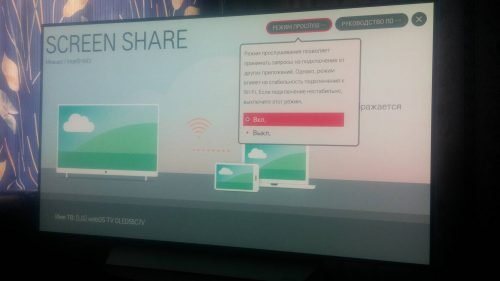
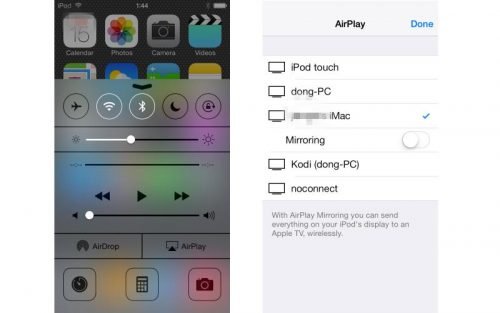

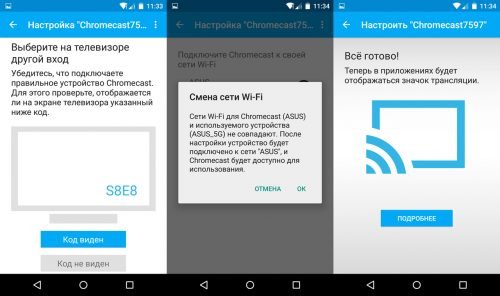
 Опубликовано в
Опубликовано в